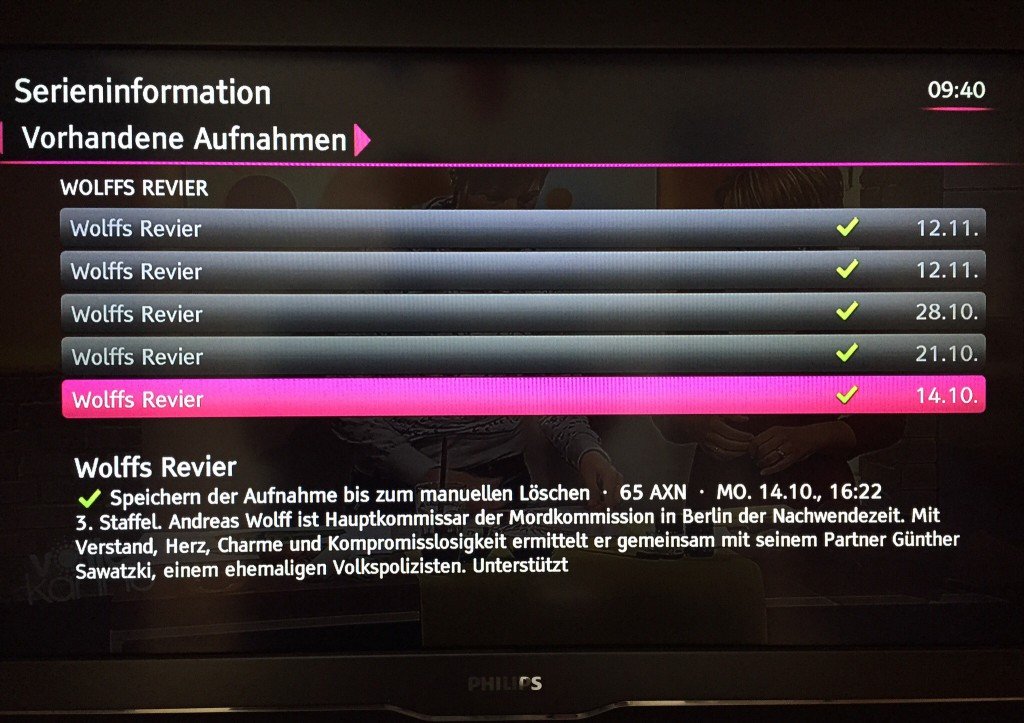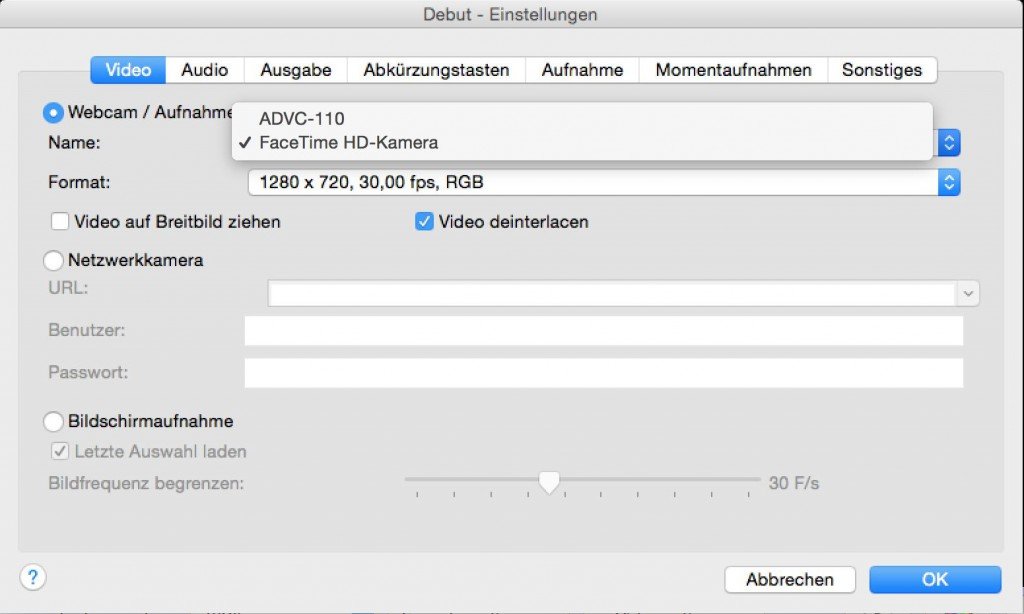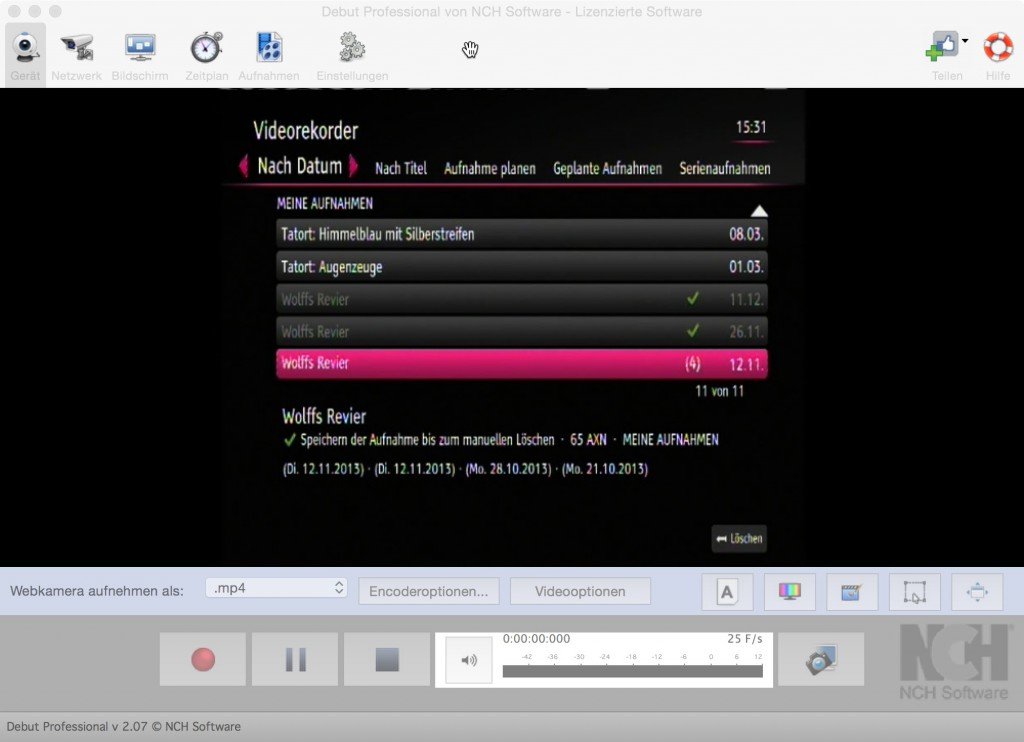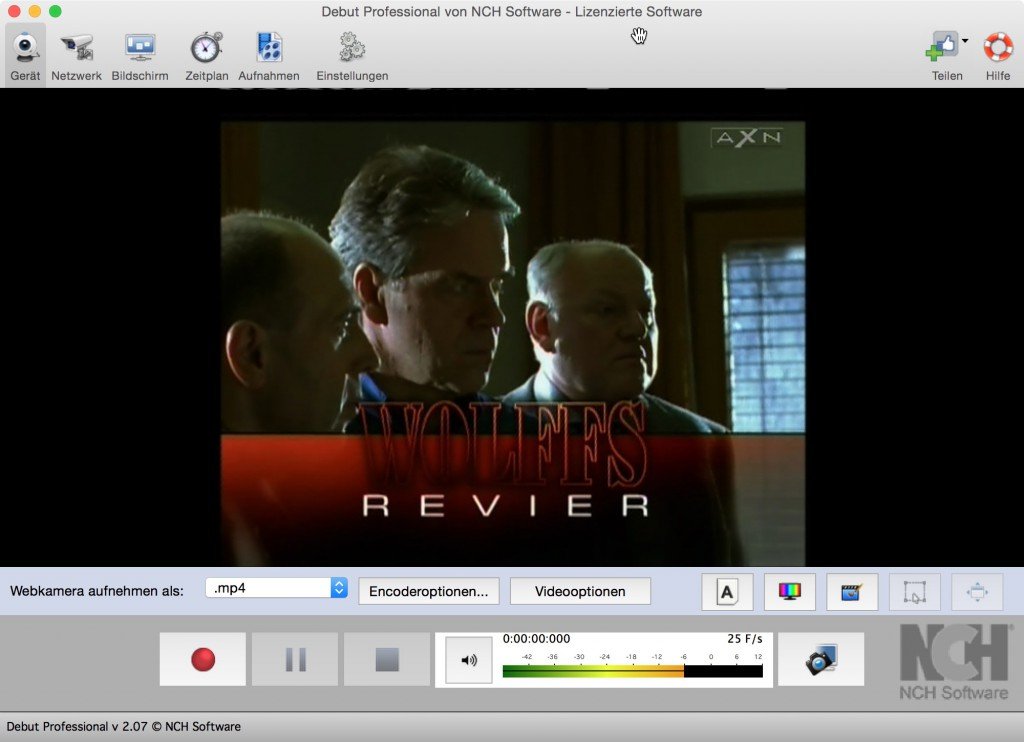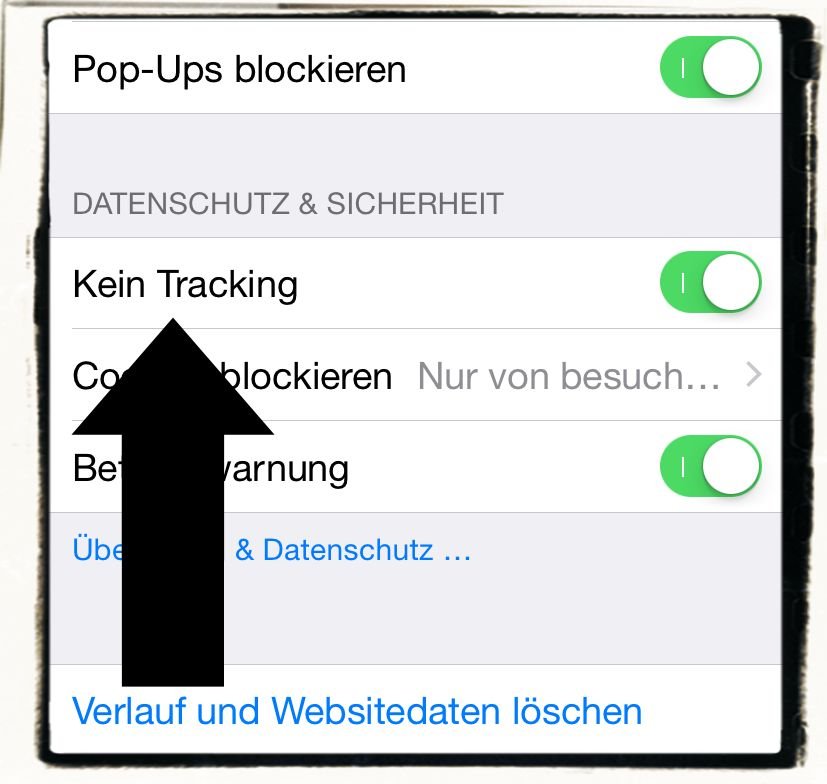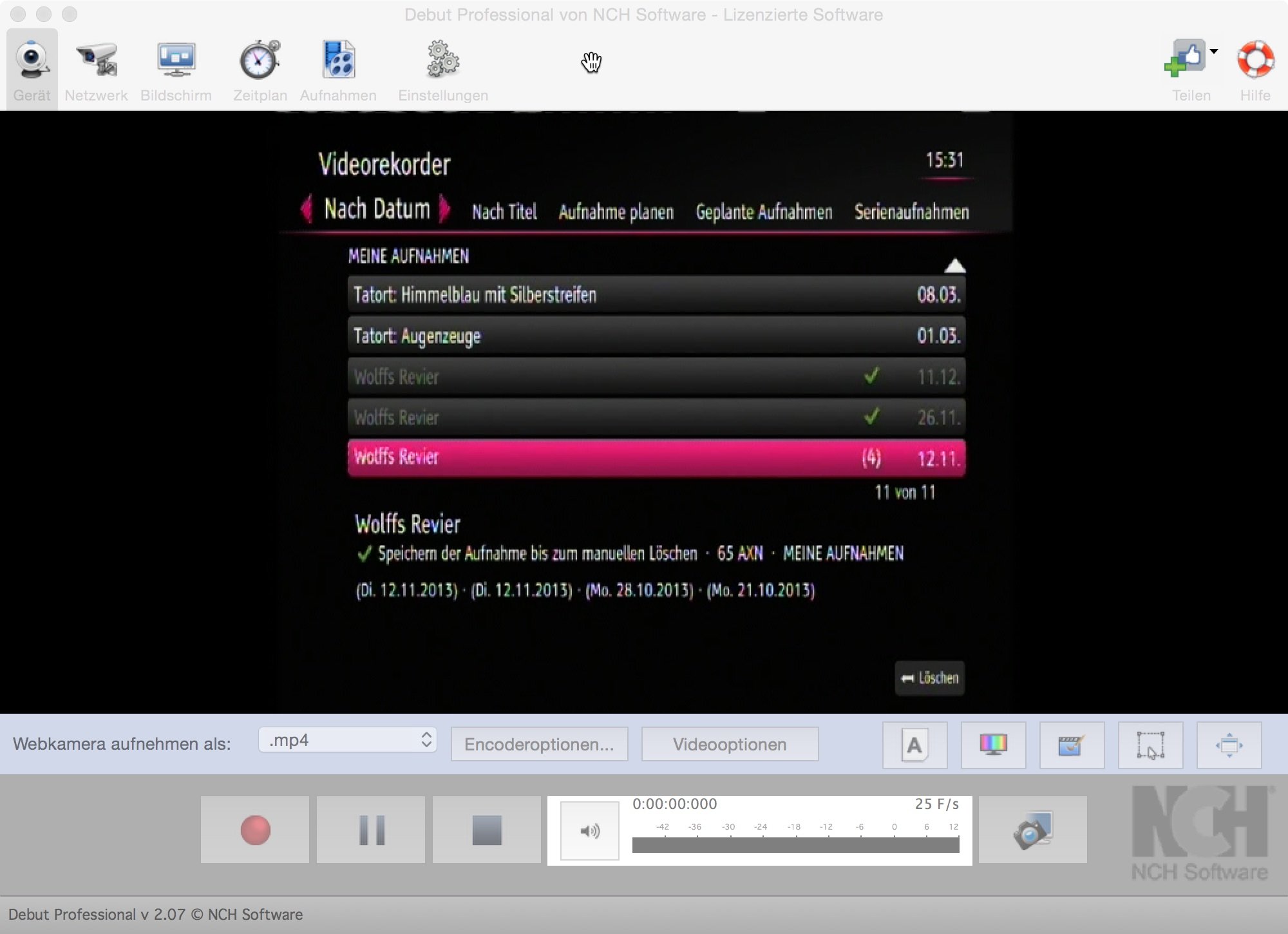
Update 26.05.2016: Inzwischen hat die Telekom den Media Receiver 400 veröffentlicht. Eine aktualisierte Fassung dieser Anleitung finden Sie hier:
[maxbutton id=”66″]
Update 24.08.2015: In den nächsten Wochen steht der Relaunch von Entertain 2.0 an. In diesem Zusammenhang soll ein neuer Media Receiver mit der Bezeichnung “MR 400” angeboten werden. Dieser wird eine Fülle von neuen Funktionen enthalten, zum Beispiel “PiP” (“picture in picture”-Funktion = “Bild im Bild”) und Ultra-HD-Unterstützung. Da der MR400 voraussichtlich ohne Scart-Anschluss auskommen wird, können Sie mit ihm keine Filme an den PC oder Mac übertragen. Bitte beachten Sie dies bei einem angedachten Upgrade.
In diesem Beitrag beschreiben wir das Erstellen einer MP4-Videodatei von einem Film, den Sie auf dem Media Receiver der Telekom aufgenommen haben und der auf der dortigen Festplatte gespeichert ist.
Die hier beschriebene Lösung ist leider nicht ganz günstig, aber die bisher von uns getesteten Analog-Digital-Wandler (AD) am USB-Anschluß waren allesamt nicht zu gebrauchen. Sehr häufig war zu beobachten, dass überspielte Filme nach spätestens 30 Minuten nicht mehr synchron zum Ton waren – und asynchrone Tonfilme will niemand sehen.
Folgende Voraussetzungen müssen erfüllt sein, um diesen Beitrag in der Praxis nachvollziehen zu können:
- Sie haben ein Entertain-Paket bei der Deutschen Telekom gebucht, also “Fernsehen über das Internet” (IPTV):
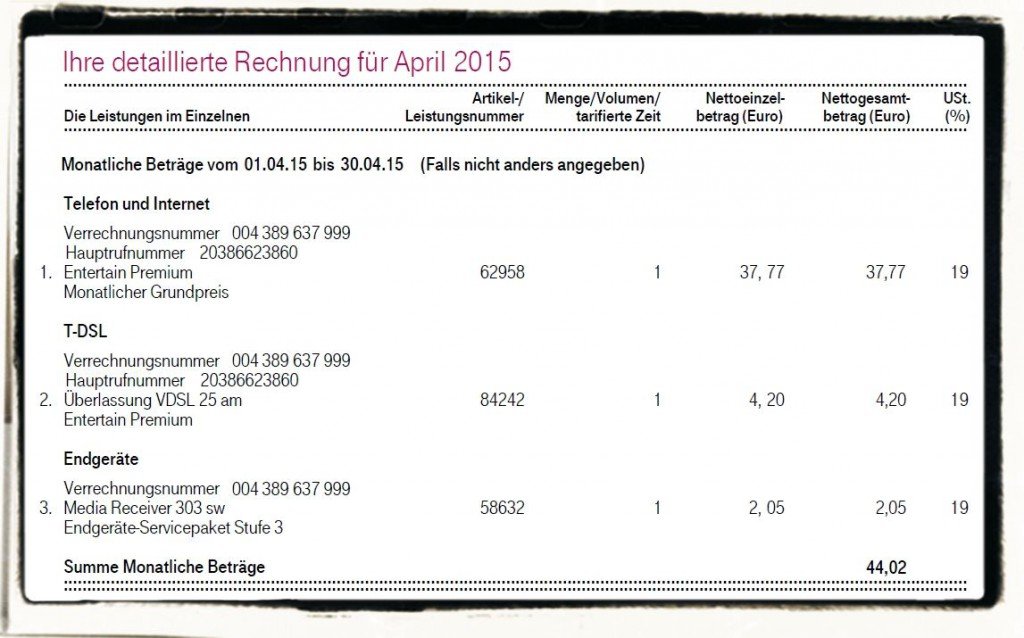
- Vorhanden ist ein Media-Receiver der Telekom für IPTV, der bei Entertain-Verträgen üblicherweise von der Telekom angemietet wird. In unserem Fall liegt ein Gerät mit der Bezeichnung “MR303” vor (Foto: Deutsche Telekom AG):

- Die Hardware “ADVC 110″ (“Canopus”) ist vorhanden. Dabei handelt es sich um einen hochwertigen Analog/DV Wandler, der z. B. bei Amazon oder bei ebay erhältlich ist.
- Der Media Receiver MR303 und der ADVC 110 (“Canopus”) sind miteinander verkabelt, wie hier dargestellt:

- Der ADVC 110 (“Canopus”) ist über Firewire (auf unserem Foto mit Thunderbolt-Adapter) mit einem Mac verbunden, wie hier dargestellt:
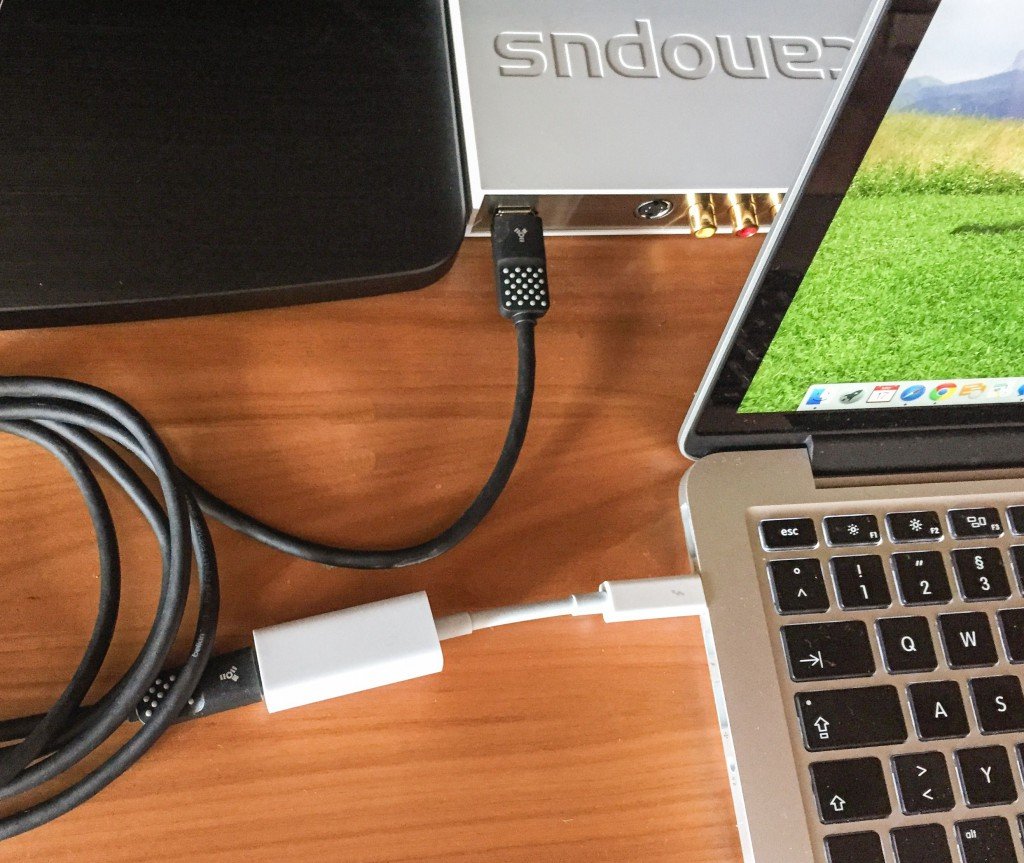
- Auf dem Mac oder PC ist eine App für die Video-Aufzeichnung vorhanden, in unserem Fall “Debut” von NCH Software.
Aufgabenstellung:
Ein Film, der auf dem Media Receiver (hier: MR303) als Videoaufnahme gespeichert ist, soll auf den Mac (oder PC) als MP4-Datei überspielt bzw. kopiert werden. Dadurch kann der Film auf iPhone und iPad angesehen oder über AppleTV an einen Fernseher gestreamt werden.
HINWEIS: Die Filme auf dem MR300 (oder anderen Geräten ähnlicher Bauart) können nicht im Datentransfer-Verfahren 1:1 “kopiert” werden. Sie sind DRM-gesichert und müssen abgespielt und dabei “live” aufgenommen werden. Sie erhalten dadurch eine analoge Kopie.
Lösung:
Wenn alle Geräte so miteinander verbunden sind, wie oben beschrieben, dann stellen Sie sicher, dass Mac oder PC nicht in den Stromspar-Modus wechseln können, denn sonst kann es sein, daß die Videoaufzeichnung unterbrochen wird. Aus denselben Gründen haben wir auch den Bildschirmschoner am Mac deaktiviert. Schalten Sie den Fernseher und den daran angeschlossenen Media Receiver (hier: MR303) ein. Navigieren Sie mit Hilfe der Fernbedienung zu Ihren Videoaufnahmen, damit Sie die Übersicht Ihrer Filme sehen:
HINWEIS: Der ADVC 110 muss mit Strom versorgt werden. Wenn Sie ihn allerdings über ein Firewire-Kabel an den Mac anschließen, wird er über diese Verbindung mit Strom versorgt! Starten Sie nun auf dem Mac oder PC die Software zur Videoaufzeichnung. Wählen Sie die Quelle aus, von der das Videomaterial stammt. In der “Debut”-Software tippen Sie dazu auf “Netzwerk”, und wählen Sie in der Registerkarte “Video” das Gerät “ADVC-110” aus:
Tipp: Sollte der ADVC 110 im Auswahlmenü nicht angezeigt werden, starten Sie den Mac neu. Wir haben die Erfahrung gemacht, dass er spätestens dann erkannt wird. Die übrigen Einstellungen sollten Sie belassen, wenn Sie zum ersten Mal mit dieser Kombination experimentieren. Sie führen im Allgemeinen zu einem guten Ergebnis.
In der Aufnahme-Software von Mac oder PC werden daraufhin die Funktionen des Media-Receivers angezeigt:
Starten Sie mit der Fernbedienung des Media Receivers den gewünschten Film:
Tippen Sie in der App auf den roten “Aufnahme”-Button, damit der Film auf Mac oder PC als MP4-Datei gespeichert wird. Dabei können Sie auch einen Dateinamen für die Videodatei festlegen.
Wenn der Film zu Ende ist, drücken Sie in “Debut” auf den eckigen “Stop”-Button, und die Aufzeichnung des Videos wird beendet. Es dauert nun etwas, bis das Film- und Tonmaterial zusammengeführt und synchronisiert ist …
… und dann wird die fertige MP4-Videodatei auf dem Mac oder Computer gespeichert.
Nach unseren Erfahrungen ist das Ergebnis immer gut: Wir haben keine asynchronen Tonfilme mehr, und die Bildqualität ist dafür, dass es sich um eine analoge Aufzeichnung handelt, angemessen.
Tipp: Auf die hier beschriebene Weise können Sie auch Filme aufnehmen, die live im Fernsehen zu sehen sind, zum Beispiel auch von sky.
Sie möchten keinen Beitrag mehr verpassen?
Wir veröffentlichen auf mobil-ganz-einfach.de täglich zwei bis drei Beiträge, häufig mit Tipps und Tricks rund um iPhone und Apple Watch, iPad und Mac … ebenso zu Themen aus der Android-Welt. Damit Sie keinen Beitrag mehr verpassen, informieren wir Freunde und Interessenten unseres Blogs jeden Samstag gegen 09:00 Uhr per Mail darüber, welche Beiträge wir in der jeweils zurückliegenden Woche veröffentlicht haben. Sie sehen auf einen Blick, welcher unserer Beiträge für Sie interessant ist. Bei Interesse abonnieren Sie die Übersicht “Beiträge der letzten 7 Tage” bitte hier
.